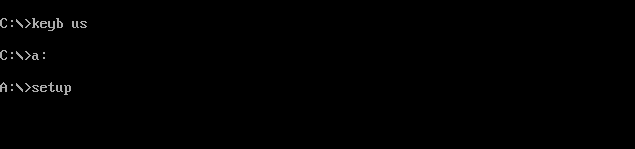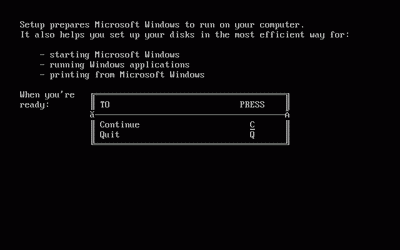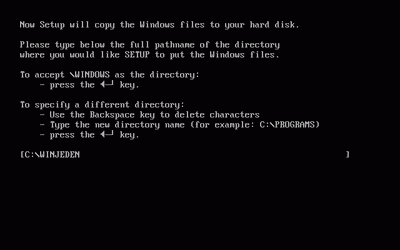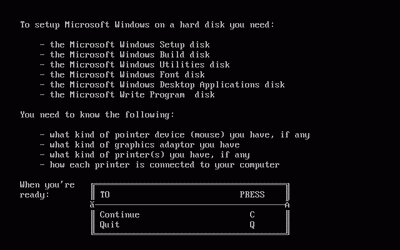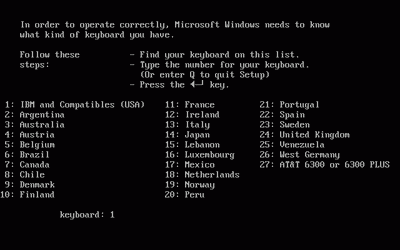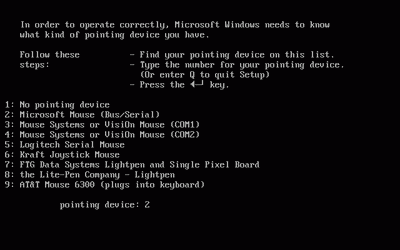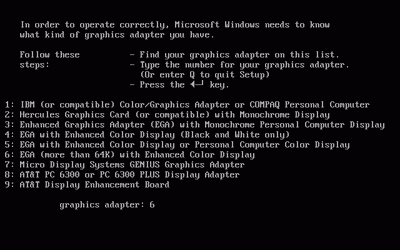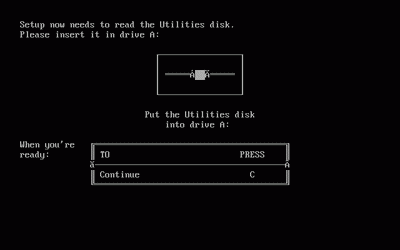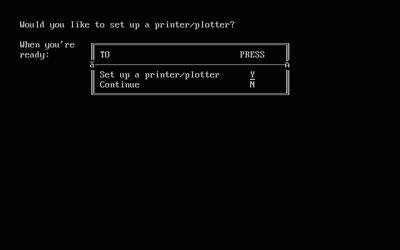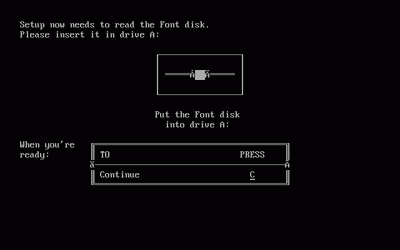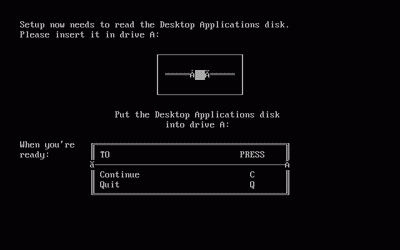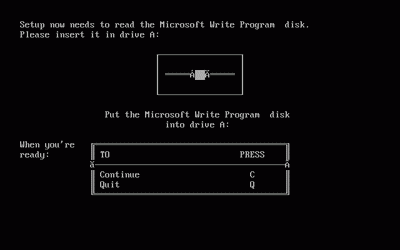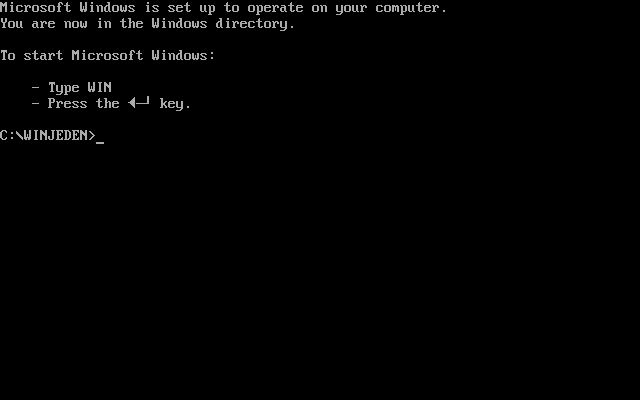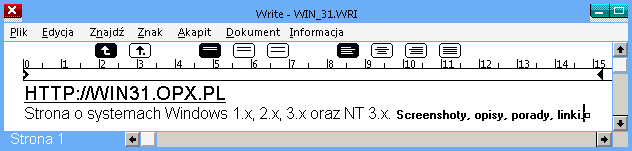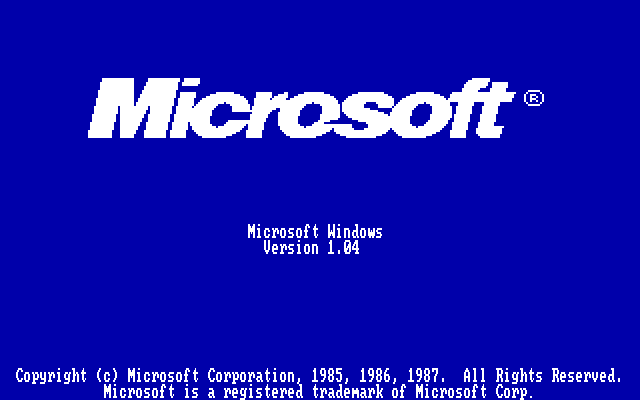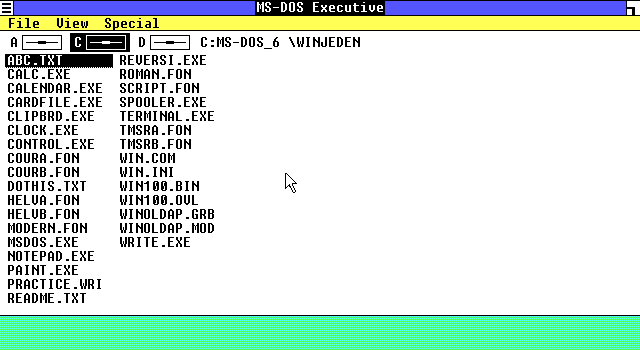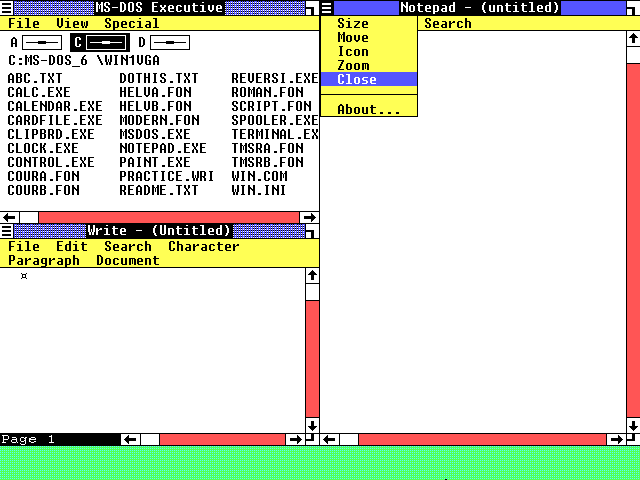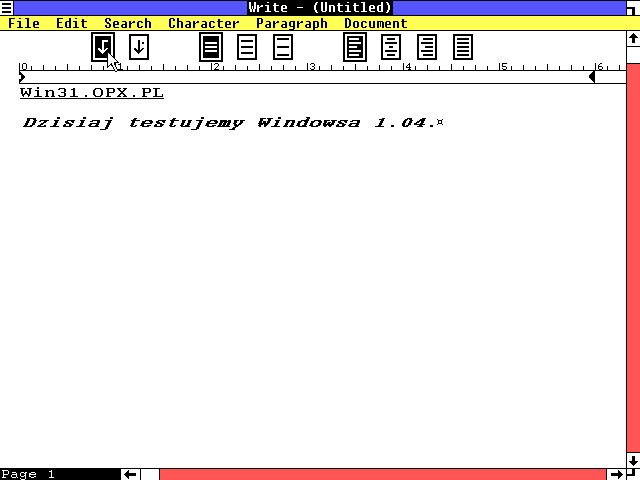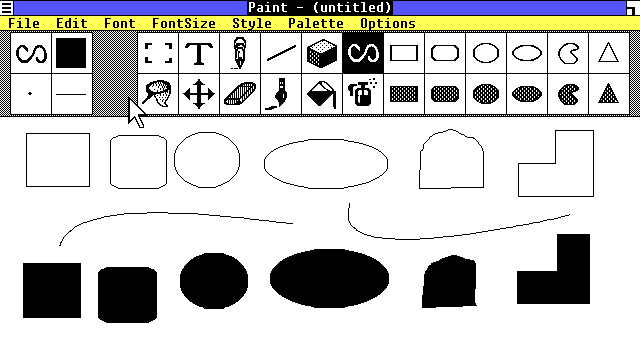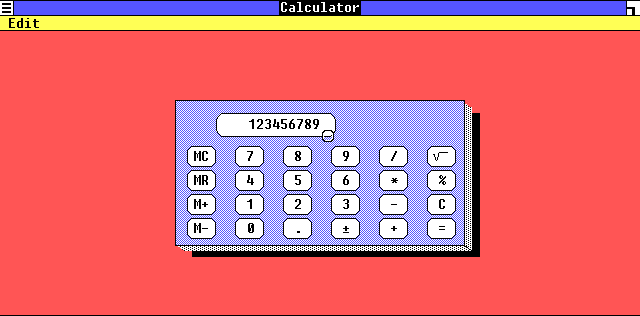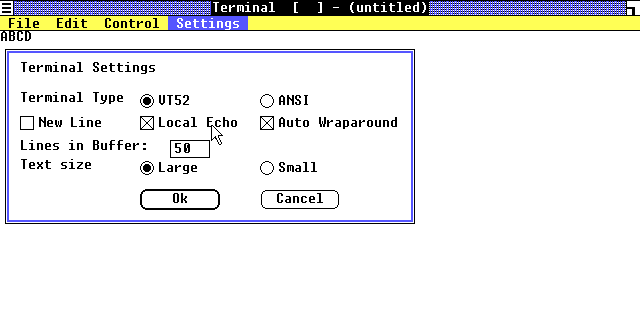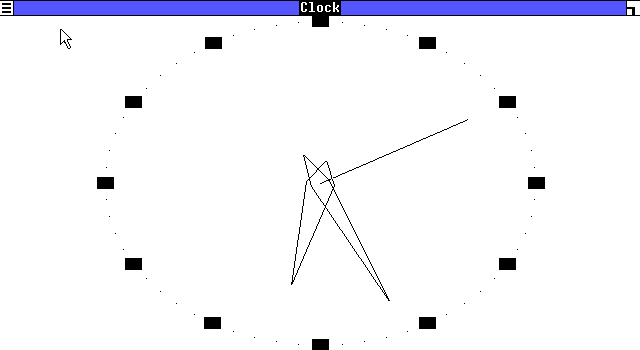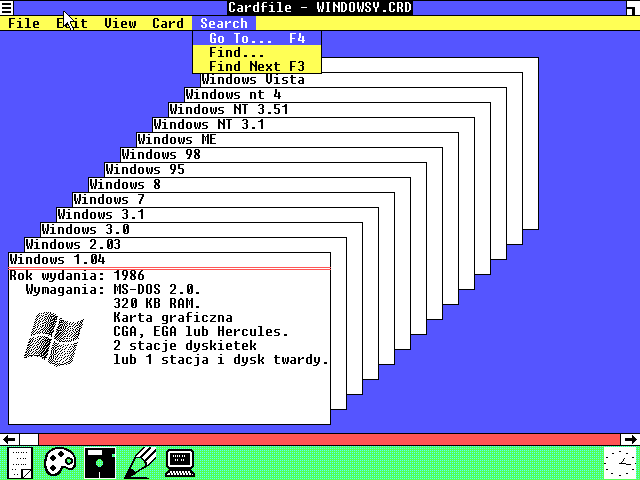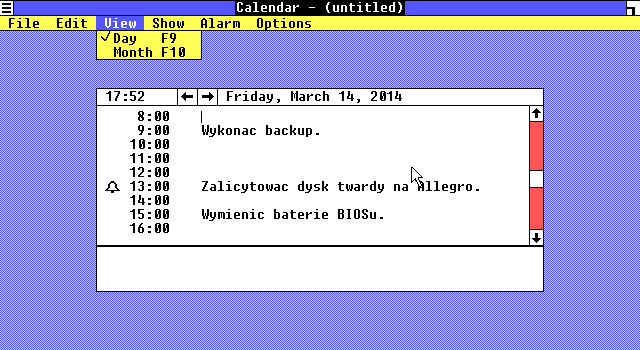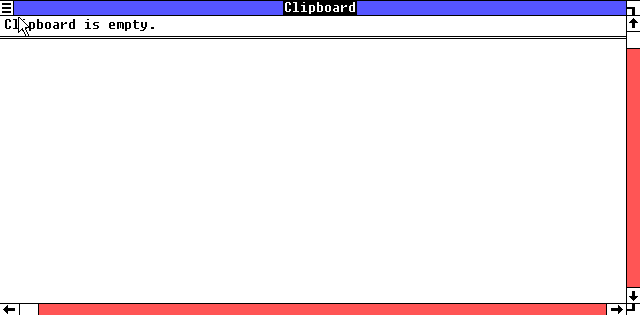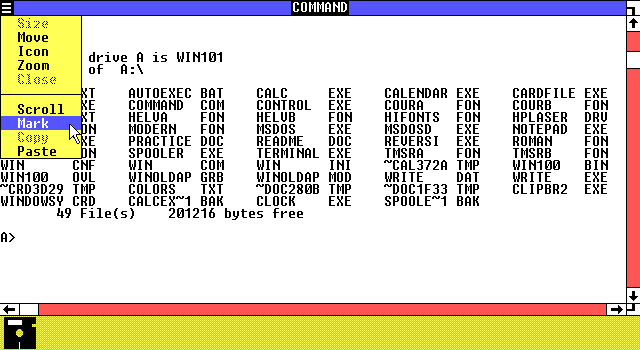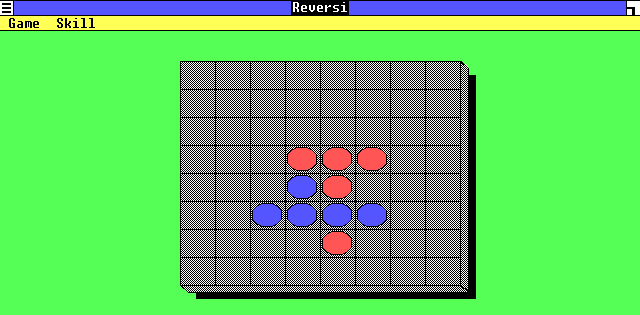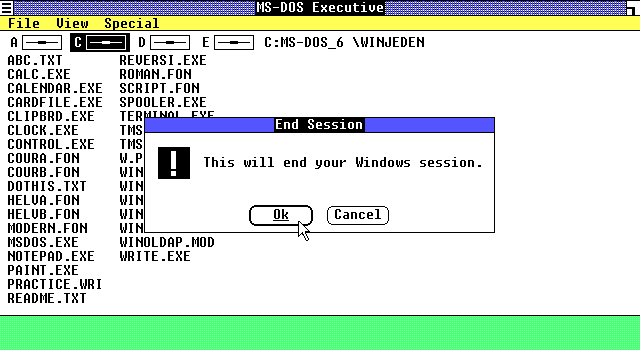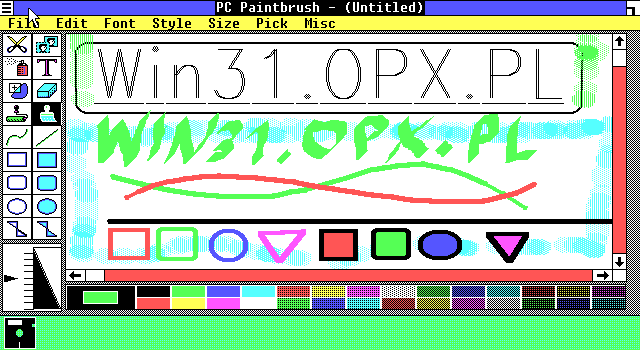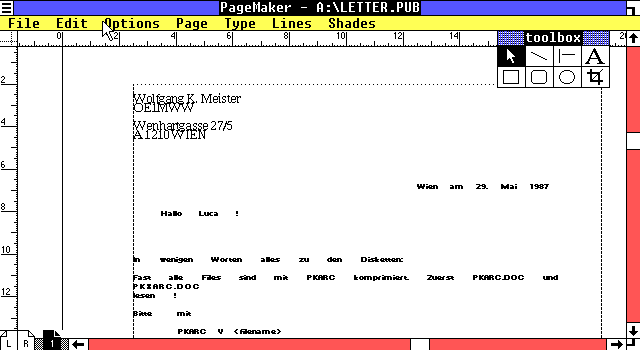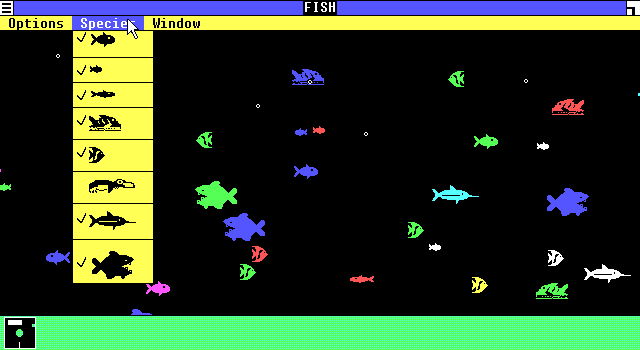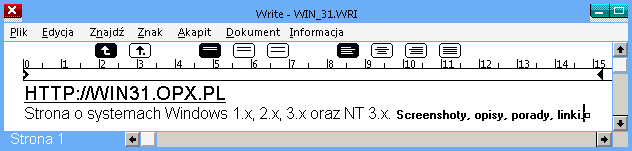
Win31.OPX.PL Systemy Internet Calmira Programy Multimedia Linki Zrzuty Sztuczki
Windows 1.x
Opis windows 1.
Opis instalacji
Pzegląd aplikacji
Oprogramowanie zewnętrzne
Informacje ogólne
.
Pierwsza wersja graficznego środowiska współpracującego z systemem operacyjnym MS-DOS firmy Microsoft. Windows 1.x, jak i wszystkie inne 16 bitowe wersje (w przeciwieństwie do NT, XP itd.) nie są systemami operacyjnymi w technicznym tego słowa znaczeniu i wymagają do działania DOSu.
Instalacja
Opis instalacji Windows 1.04
Tutaj akurat posłużyłem się emulatorem (Virtual PC 2004), ale na prawdziwym komputerze wygląda to identycznie, z tym że nie możemy wykonywać zrzutów ekranu.
Na tym etapie mamy już zainstalowanego MS-DOSa 6.22 wraz
ze sterownikami CD-ROMu.
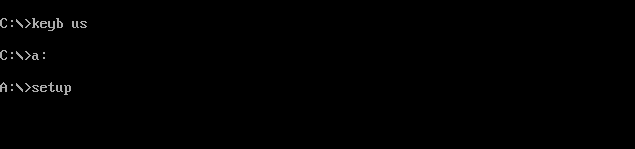
Aby rozpocząć instalacje, wkładamy pierwszą dyskietkę instalacyjną (w przypadku emulatora ładujemy obraz dyskietki), w DOSie zmieniamy napęd na A: i wpisujemy polecenie setup zatwierdzając klawiszem Enter.
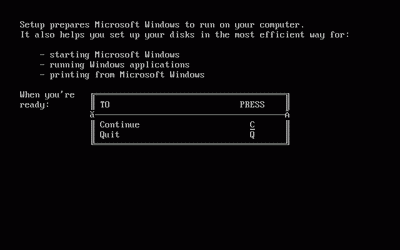
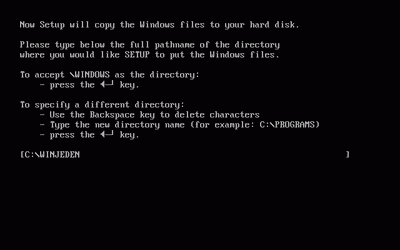
Jak się pojawi pierwszy ekran instalatora, potwierdzamy klawiszem C. Na następnym musimy wybrać nazwę katalogu instalacyjnego, domyślnie jest to "C:\WINDOWS", ale jeśli instalowaliśmy lub planujemy instalować inne wersje Windows, to podajemy inną nazwę i zatwierdzamy klawiszem Enter.
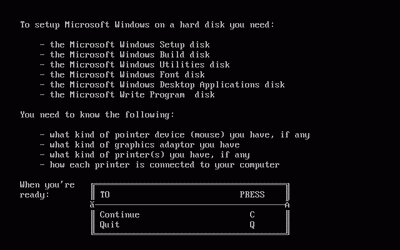
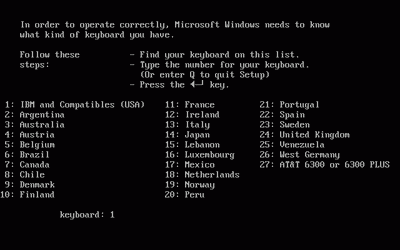
Na tym ekranie, jak i po każdej zmianie dyskietki również potwierdzamy klawiszem C. Jak się pojawi ekran z prośbą o wybór języka klawiatury, to wybieramy opcję 1.
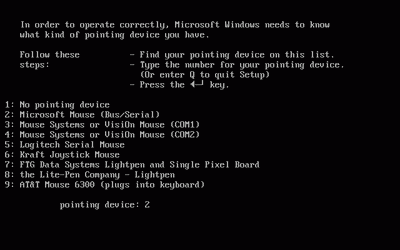
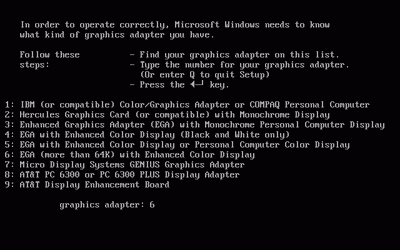
Windows obsługuje kilka typów myszy, wybieramy opcję 2. Oprócz tego aby działały myszki typu PS/2 musimy zastąpić znajdujący się na dyskietce instalacyjnej plik MOUSE.DRV, plikiem o tej samej nazwie z dyskietki Windowsa 2.03. Jeśli posiadamy mysz USB to musimy podłączyć ją do złącza PS/2 poprzez specjalną przejściówkę (nie dotyczy emulatora).
Zaraz po myszy czas na wybór karty graficznej, wersja 1.04 miała już mieć sterowniki dla kart VGA, ale okazało się inaczej i musimy wybrać opcję 6 (EGA (more than 64K)...). Nie jest to zaraz tragedia, bo jest dostępny sterownik VESA 800x600 dla Windows 1.x, ale wymaga specjalnej procedury instalacji (szczegóły w dalszej części).

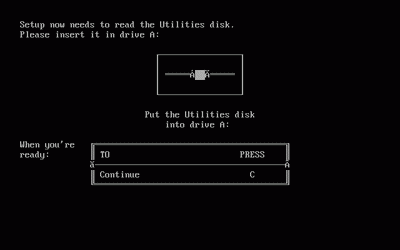
Instalator będzie kopiował pliki i w międzyczasie poprosi nas o kolejne dyskietki.
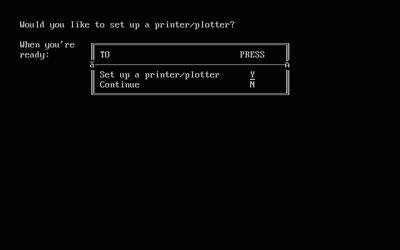
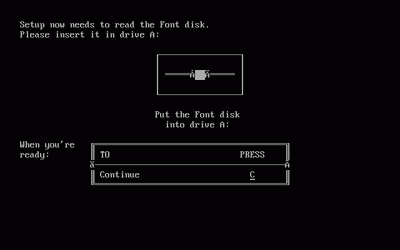
Jeśli nie posiadamy drukarki igłowej lub innej ze złączem LPT, wciskamy klawisz N.
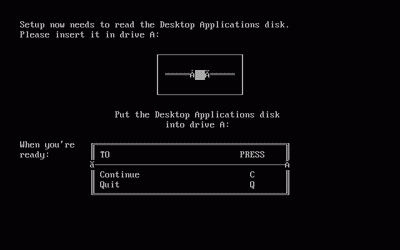
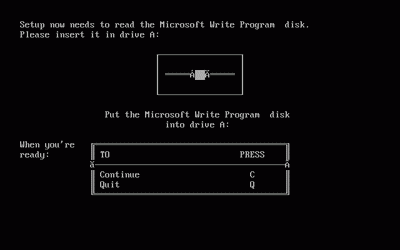
Będziemy proszeni o kolejne dyskietki.
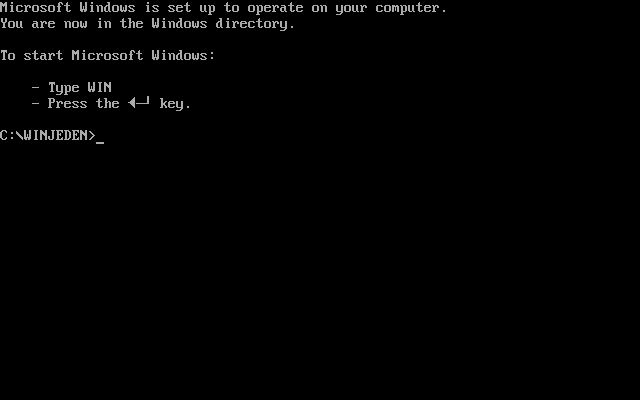
Instalacja zostanie zakończona i wyświetli się taki ekran.
Teraz uruchamiamy Windows poleceniem win, możemy je później dodać do pliku AUTOEXEC.BAT.
Przegląd aplikacji
Przegląd aplikacji systemu Windows 1.04.
Wrażenia po pierwszym uruchomieniu
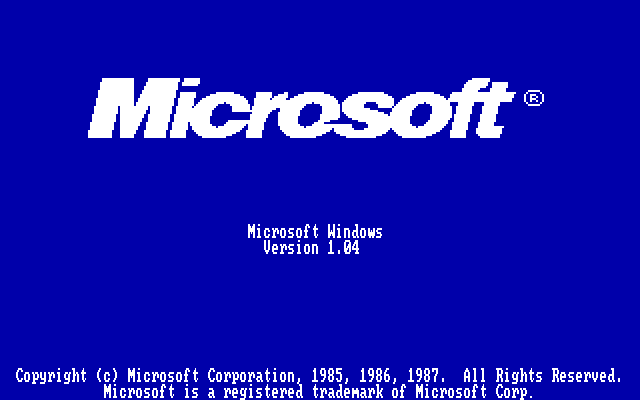
Ekran startowy jest tutaj w formie tekstowo graficznej, jakby ktoś się uparł może nawet go sobie zmienić, ale jest to znacznie trudniejsze niż w nowszych wersjach.
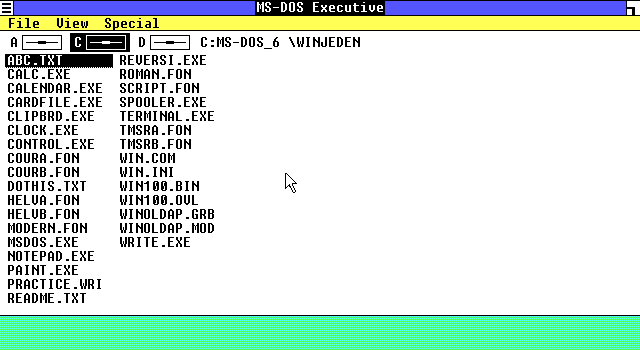
Powłokę Windows 1.04 stanowi program MS-DOS Executive, jest trochę podobny Menedżera plików znanego z Windows 3.1, z tym że jest mniej funkcjonalny i nie posiada drzewa katalogów.
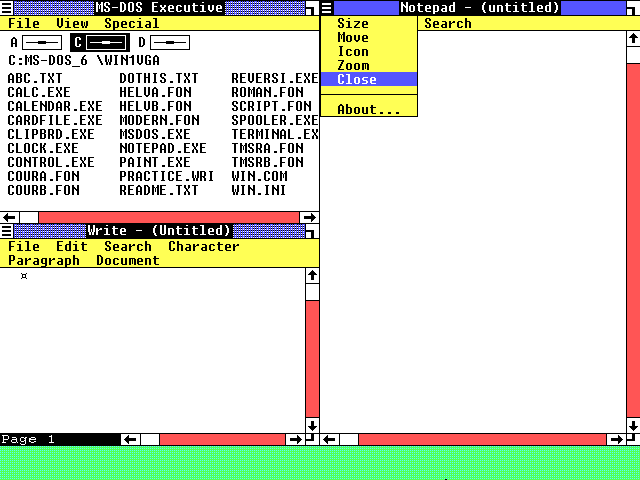
Sterowanie oknami odbywa się tutaj w odmienny sposób (we wszystkich następnych wersjach zostało to dopracowane i ujednolicone), niema tu przycisków minimalizacji i maksymalizacji. Okna nie mogą na siebie nachodzić i muszą wypełniać cały ekran. Pojedyncze kliknięcie lewego górnego rogu okna otwiera menu sterowania, podwójne zamyka okno, podwójne kliknięcie paska tytułu minimalizuje okno (jeśli jest otwarte tylko jedno okno nie da się go zminimalizować), podwójne kliknięcie prawego górnego rogu okna maksymalizuje/przywraca okno, ten sam narożnik służy także do zmiany rozmiaru okna. Menu sterowania jest niemal identyczne jak w późniejszych wersjach Windows, z tym że zastosowano inne nazewnictwo i tak Icon oznacza minimalizację, a Zoom to maksymalizacja/przywrócenie. Najbardziej charakterystyczną cechą jest jednak przeciąganie okien, jeśli zaczniemy ciągnąć za pasek tytułu to kursor zmieni się w ikonę aplikacji, której okno chcemy przemieścić, samo zaś okno pozostanie na miejscu, dopiero jak przeciągniemy ikonę do krawędzi ekranu i puścimy to okno się przemieści. Przeciągnięcie do górnej krawędzi ustawia okna sąsiadująco w poziomie, do bocznych krawędzi ustawia okna sąsiadująco w pionie, a do dolnej krawędzi powoduję minimalizację, można by powiedzieć, że w pewnym stopniu przypomina to funkcję AeroSnap znaną z Windows 7.
Aplikacje systemowe
Nie ma ich dużo, więc przedstawię wszystkie po kolei.
Wspomniany wcześniej MS-DOS Executive, od swojego następcy tj. Menedżera plików różni się brakiem dżewa katalogów i obsługi przeciągania i upuszczania.
Notatnik (Notepad), tego programu nie muszę nikomu przedstawiać, bo występuje we wszystkich wersjach Windows. Zmienił się naprawdę niewiele, jedynie w NT dodano obsługę Unicode.
Write
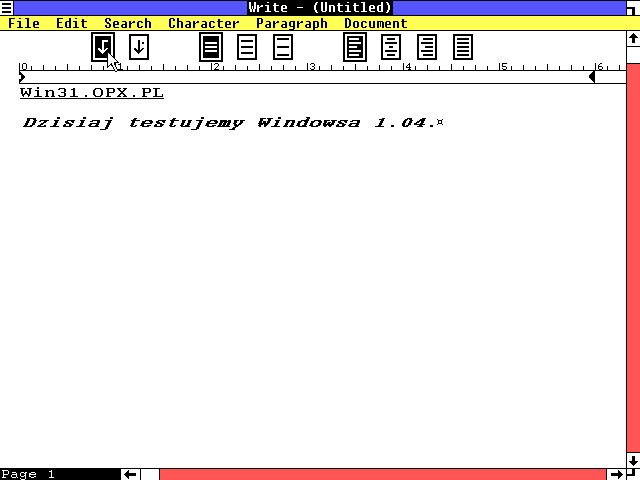
Nieco bardziej zaawansowany edytor tekstu zapewniający podstawowe formatowanie, zapiuje pliki w formacie DOC. Aplikacja ta przetrwała do czasów NT 3.51, z tym że tam był używany format WRI.
Paint
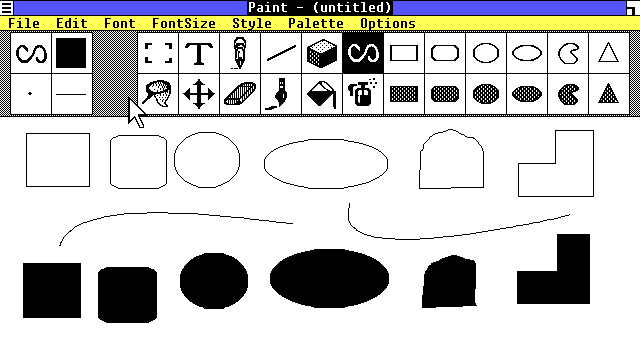
Systemowy edytor grafiki, rysunki wyłącznie czarnobiale, są zapisywane do plików w formacie MSP, systemy Windows 1.x/2.x nie obsluguja formatu BMP.
Kalkulator (Calculator)
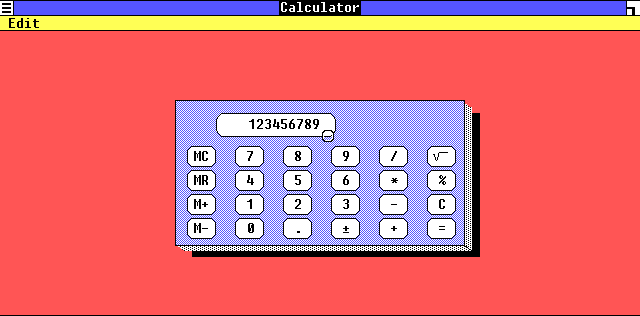
Systemowy kalkulator pozwalający na wykonywanie podstawowych obliczeń.
Terminal
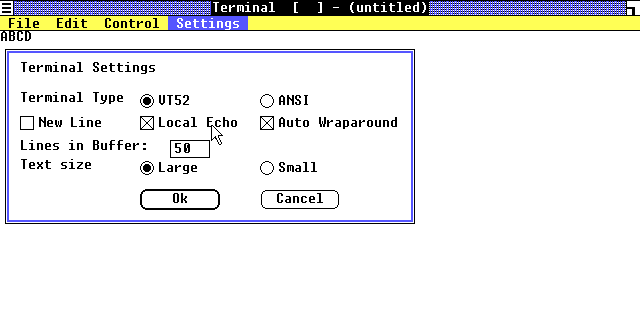
Program do komunikacji przez port RS-232. Obecnie nie ma usług dla tego typu oprogramowania, ale jak mamy "kawał" kabla i drugi komputer możemy sobie zrobić chata między pokojami. Znacznie poważniejsze zastosowanie znajdą elektronicy naprawiający różne urządzenia użytkowe np. telewizory LCD, ale raczej będą woleli nowsze i bardziej wyspecjalizowane oprogramowanie.
Zegar (Clock)
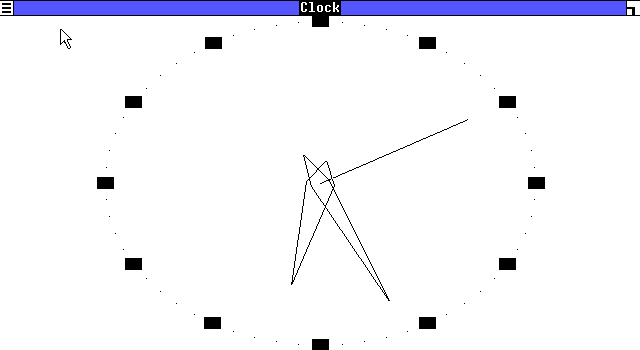
Zegar działa tutaj wyłącznie w trybie analogowym i nie wyświetla daty, także jako zminimalizowany pokazuje godzinę.
Kartoteka (Cardfile)
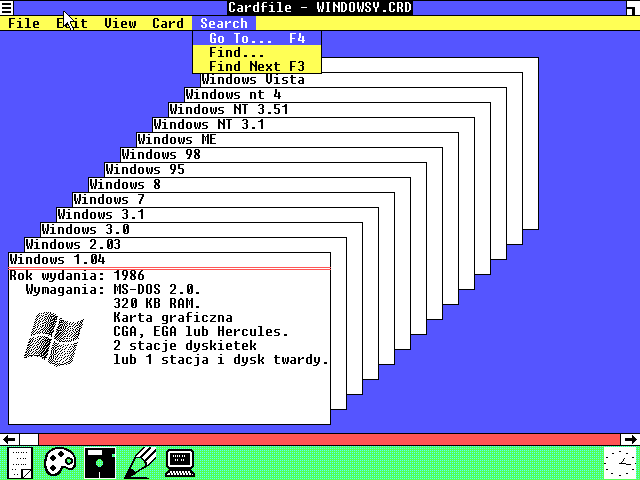
Kartoteka czyli prosa baza dany z możliwością osadzania grafiki.
Kalendarz (Calendar)
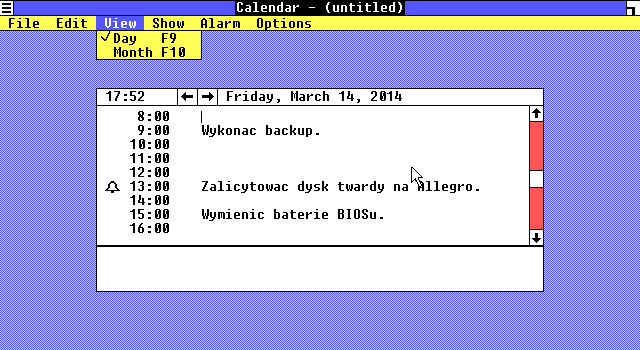
Kalendarz z możliwością zapisywania terminów, program bardzo przydatny i bardzo go brakuje w nowszych wersjach.
Spooler

Spooler, w nowszych wersjach nazwany menedżerem wydruku.
Panel sterowania (Control Panel)

Panel sterowania jest nierozłącznym elementem sytemu Windows, to tutaj zmieniamy wszelkie ustawienia.
W Windows 1.x/2.x Panel sterowania ma trochę inny układ niż w póżnieszych wersjach. Nie ma tu ikon, a odrazu ustawienia takie jak czas systemowy i czas reakcji podwójnego kiliknięcia. Ustawienia czcionek, drukakarek, myszki, portów komunikacyjnych i kolorów systemowych dostępne poprzez menu.
Podgląd schowka (Clipboard)
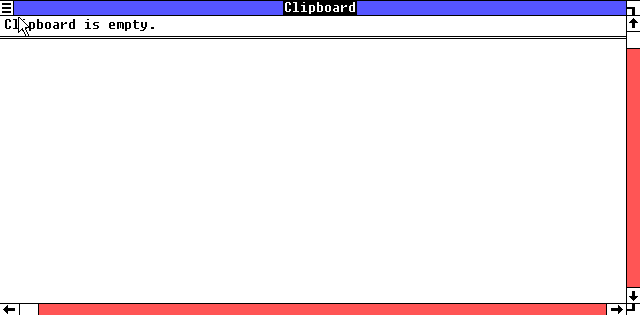
Kolejnym składnikiem występjącym w Windows od samego początku jest Podgląd schowka, jak i oczywiście sam schowek systemowy, zapewniający przechowywanie różnego rodzaju danych podczas operacji kopiuj/wklej.
Command
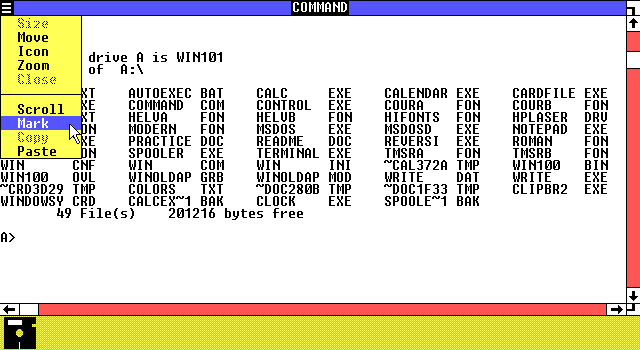
No i oczywiście wiersz polecenia systemu MS-DOS, w takim samym okienku są wyświetlane wszystkie inne DOSowskie programy.
Reversi
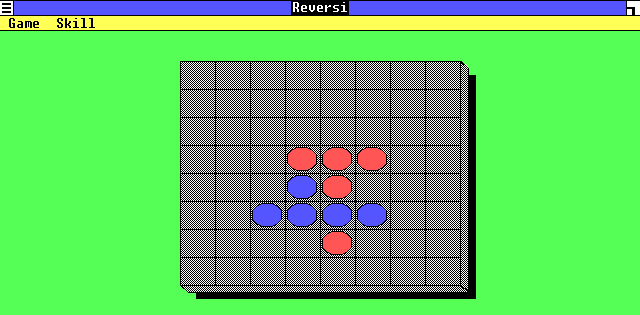
Jedyną grą dostarczaną wraz Windows 1.04 jest Reversi, gra polega na odwracaniu żetonów (osobiście jej nie lubię, ale jak się niema co się lubi...).
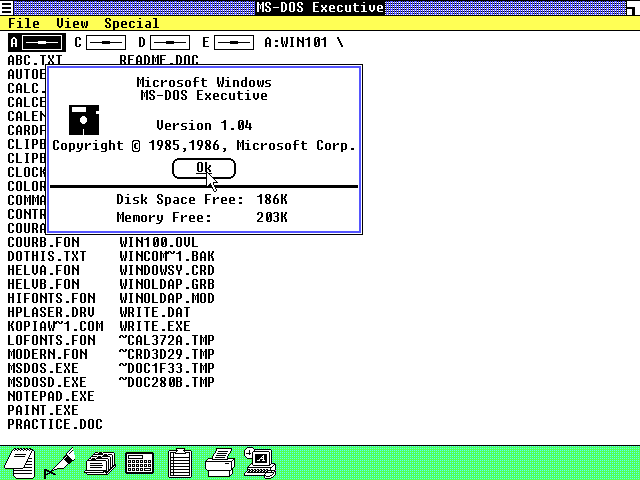
Windows 1.04 z ikonami z Windowsa 3.11, w Windows 1.x/2.x nie stosowano formatu ICO i taka modyfikacja wymaga edycji zasobów. Ciekawostką jest, że oryginalne ikony mają 64x64 pikseli, podczas gdy największe w Windows XP mają 48x48.

Windows 1.04 w rozdzielczości 800 x 600. Taki tryb jest możliwy dzięki sterownikowi Win1VGA dostępnemu na stronie Toastytech.com/guis/win1x2x.html.
Zamykanie
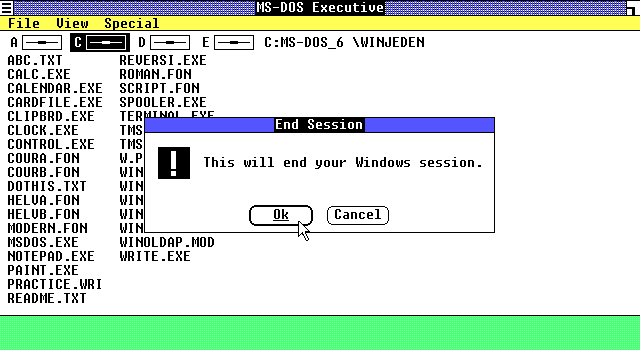
Windows 1, jak i każda inna 16 bitowa wersja nie posiada kont użytkowników i zakończenie sesji oznacza wyjście do DOSa, jeśli posiadamy komputer typu ATX i chcieli byśmy aby się automatycznie wyłączył, musimy skorzystać z zewnętrznego programu SHUTDOWN.COM dostępnego na stronie, strona autora (wersja zarchiwizowana) i dopisać linię zawierającą polecenie shutdown s do pliku AUTOEXEC.BAT, zaraz po linii zawierającej polecenie win.
Oprogramowanie
Oprogramowanie dla Windows 1.x, głównie spoza Microsoftu.
Na ten system tak naprawdę było bardzo niewiele oprogramowania użytkowego, co znacznie ogranicza pole jego zastosowania, jednak istnieje kilka programów zgodnych z Windows 1.x.
Jeśli znajdę informacje o jakimś programie będe je tutaj zamieszczać.
Paintbrush
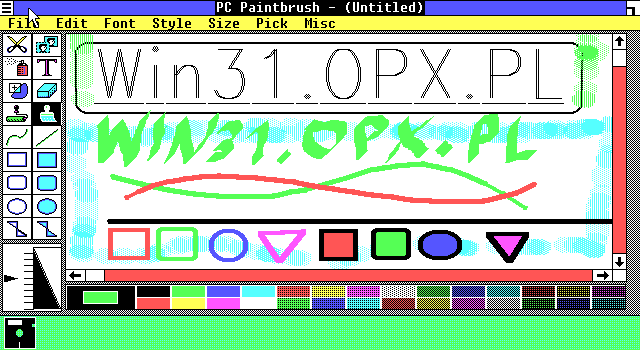
Program graficzny firmy ZSoft, znany z Windows 3.1 jako domyślny program do edycji grafiki, jednak ten dla Windows 1.x/2.x nie obsługuje formatu BMP, a jedynie firmowy PCX.
Aldus PageMaker
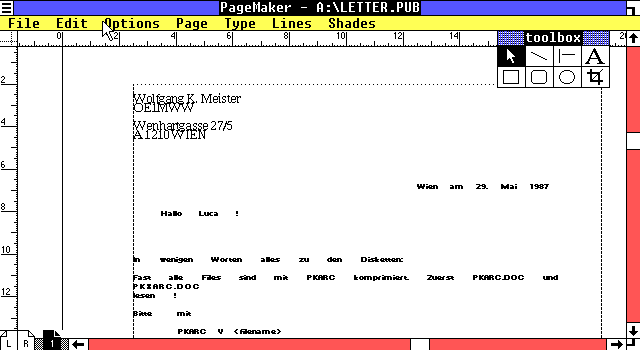
Aldus PageMaker jest programem typu DTP (Desktop publishing) i chyba jedynym tak zaawansowanym narzędziem wydanym specjalnie dla tej wersji Windows. Więcej o tym programie przeczytacie na Wikipedii.
Microsoft Fish
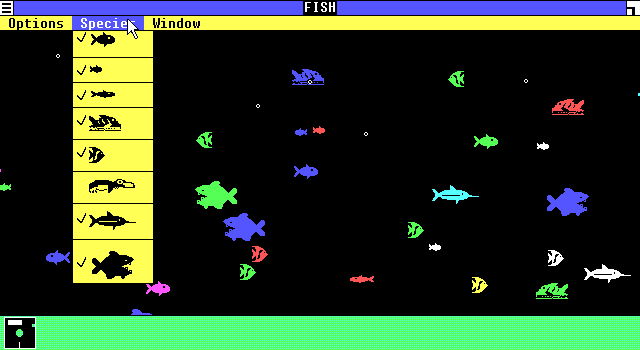
Demo wyświetlające animację z rybek.
Hosting
Darmowy hosting zapewnia PRV.PL